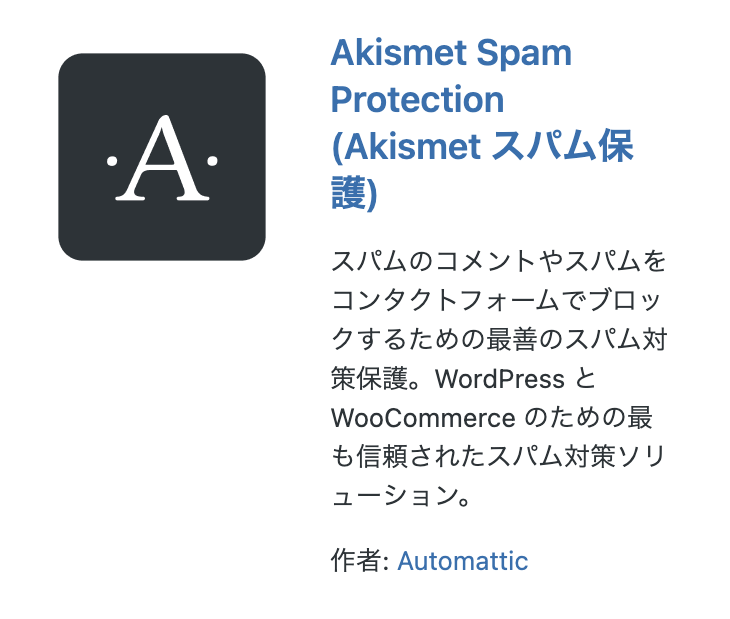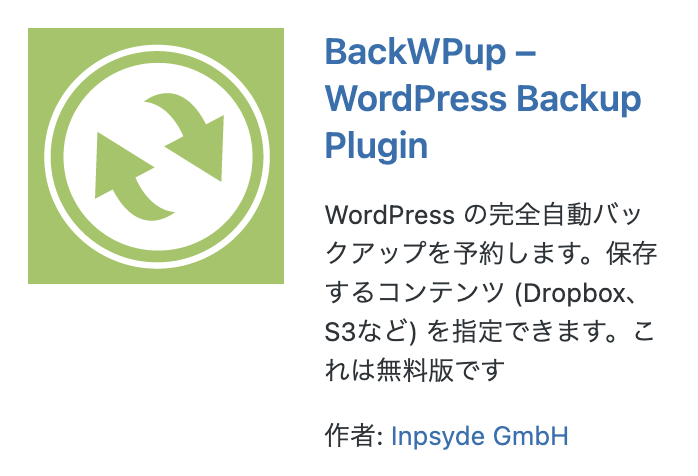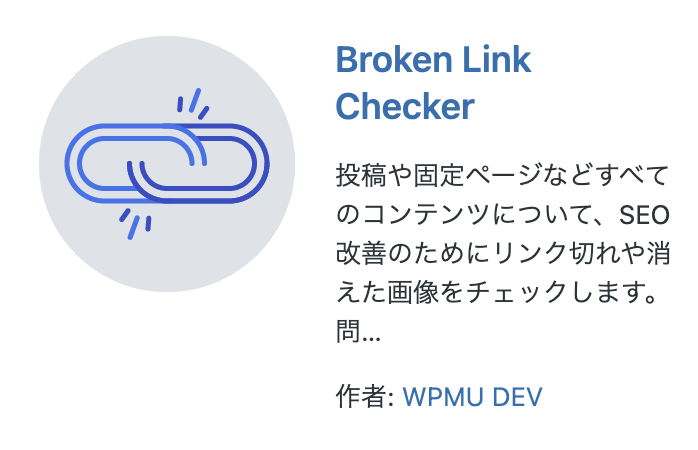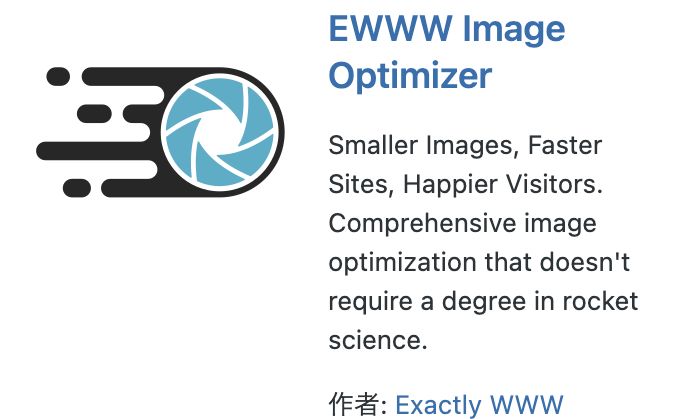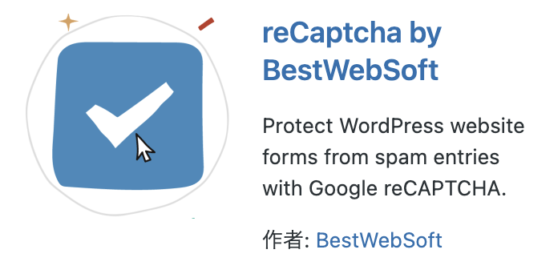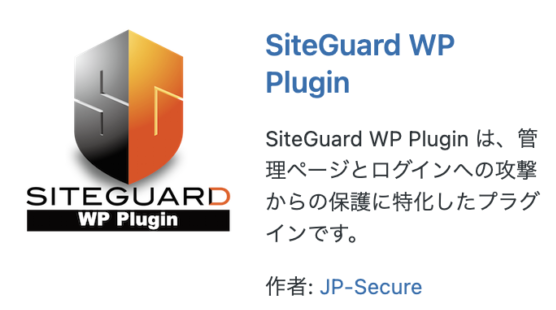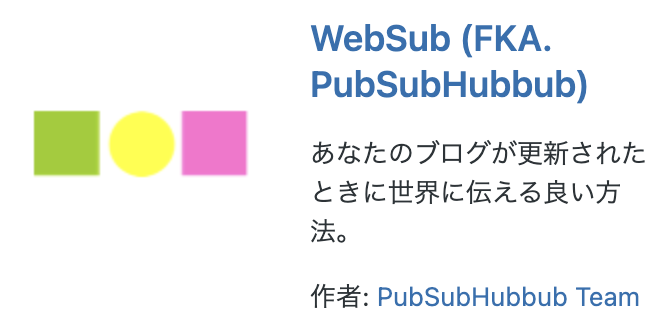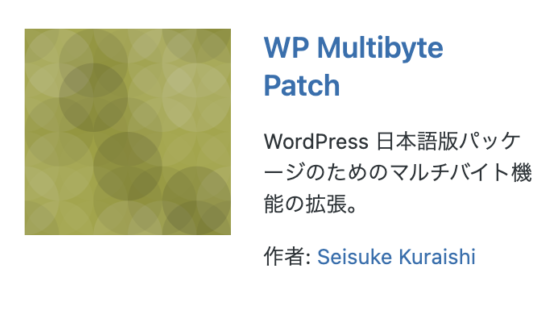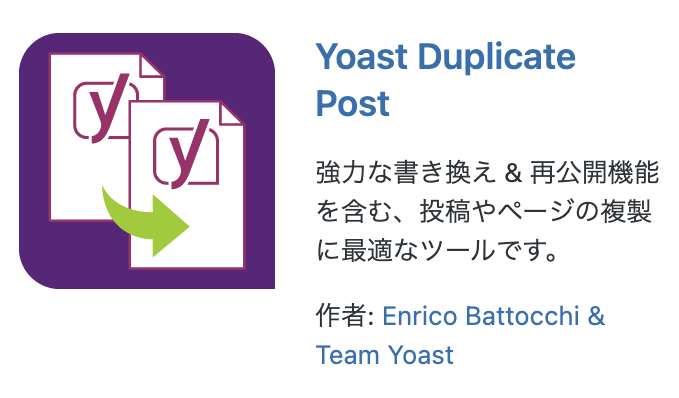この記事でわかること
WordPressブログ開設後にやっておくことがわかります。
- パーマリンク設定
- テーマの有効化
- プラグイン導入
まだブログ開設してない方は【簡単】WordPressブログの開設方法から見てください。
WordPressブログ開設後にやっておくこと
パーマリンク設定
まず、記事を書き始める前にやっておくべき設定です。パーマリンク設定でブログ記事のURLを設定します。
WordPressにログインして、ダッシュボードの左側メニューから「設定>パーマリンク設定 共通設定の「カスタム構造」を選択し、%postname%を選択します。
→変更を保存をクリックで完了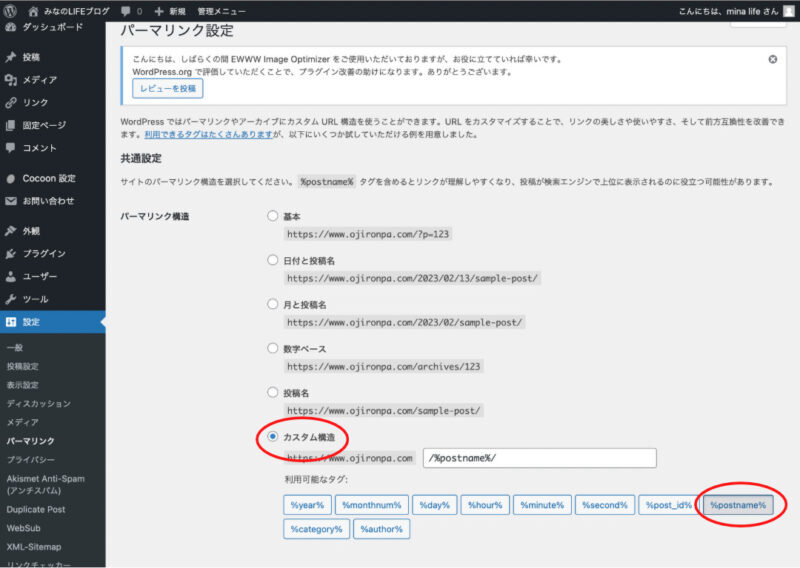
変更を保存するをクリックした後チェックが「投稿名」になりますが大丈夫です!!
テーマの有効化
今回は、Cocoon Childを有効化します。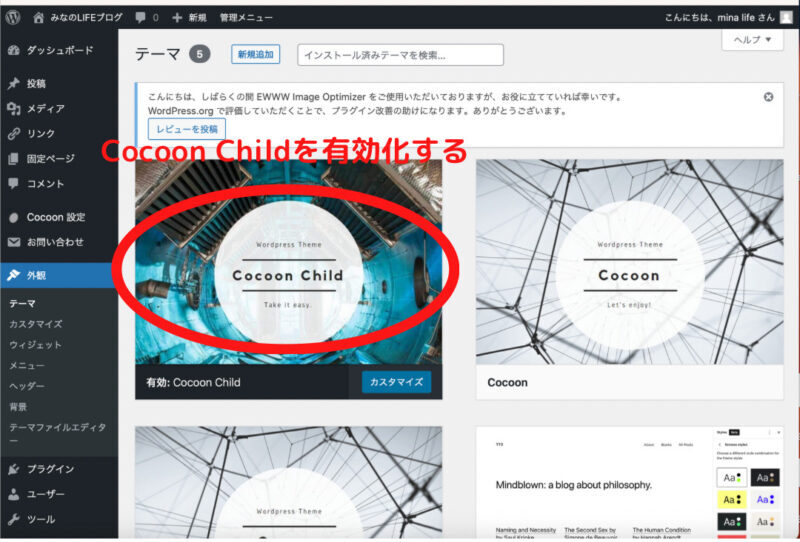
WordPressテーマについて
WordPressテーマには有料テーマと無料テーマがあります。副業で人気のあるおすすめWordPressテーマを紹介します。
おすすめ無料テーマ
- Cocoon(コクーン)
- Xeory Extension(セオリー エクステンション)
おすすめ有料テーマ
- AFFINGER(アフィンガー)
- JIN(ジン)
- SANGO(サンゴ)
- SWELL(スウェル)
無料テーマでも優れているものはありますが、有料テーマの方が完成度が高く洗練されたデザインが多く、機能面でも優れています。有料テーマを導入することでブログの質は向上します。
後からテーマを変更すると手間と時間がかかるので、記事を書く前にあらかじめ検討しておきましょう。
プラグインの導入
プラグインとは「拡張機能」のようなものです。
プラグインを導入することでWordPressを使いやすくする機能を簡単に追加することができます。
プラグインはWordPressのダッシュボード左側メニューから「プラグイン>新規追加」を選ぶ。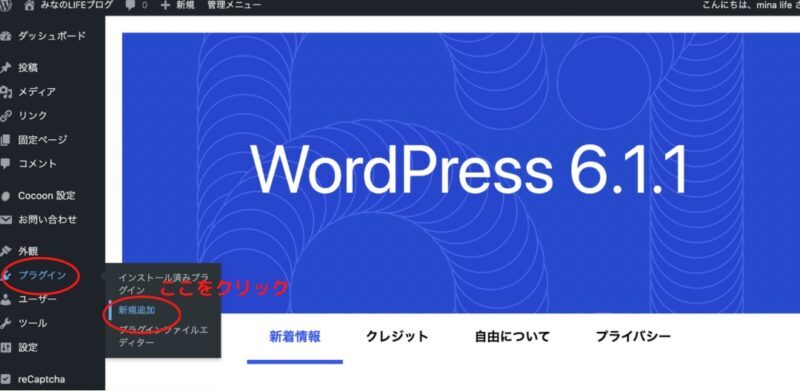
「プラグインの検索」にプラグイン名を入力して見つけます。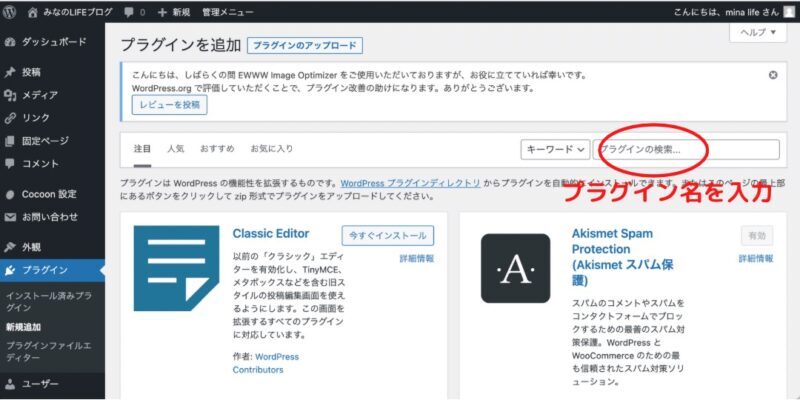
テーマごとにおすすめプラグインが異なります。ここではCocoonでおすすめのプラグインを紹介します。最初はよく分からないと思うので、とりあえず入れてみて後で取捨選択したらいいと思います。
- Akismet Anti-Spam

- BackWPup

- Broken Link Checker

- Contact Form7

- EWWW Image Optimizer

- reCaptcha by BestWebSoft

- SiteGuard WP Plugin

- WebSub(FKA.PubSubHubbub)

- WP MultibytePatch

- Yoast Duplicate Post

たくさんのプラグインを入れ過ぎると動作が遅くなったりするので注意が必要です。
まとめ
この記事では、WordPressブログ開設後にやっておくことを解説しました。
- パーマリンク設定
- テーマの有効化
WordPressについてとおすすめテーマの紹介
- プラグインの導入
おすすめプラグインの紹介
WordPressブログの開設の方法が分からない方は【簡単】WordPressブログの開設方法で詳しく開設していますので見てみてください。
以上、参考になればうれしいです♪